|
382
Что нового в сборках 16215 и 15222Как и обещала Дона Саркар в 01:00 ночью вышла сборка 16215 для компьютеров и 15222 для смартфонов. Почти три недели не было инсайдерских обновлений, но ожидание стоило того, поскольку в сегодняшнем билде просто-таки тонны различных изменений. Fluent Design для Меню Пуск и Центра уведомлений. Почему-то в этой сборке Microsoft не разделила центр уведомлений и контрол-центр, но зато добавила новый дизайн, сделанный в стиле анонсированного на Build 2017 языка Microsoft Fluent Design System. Основные изменения включают в себя:
Новый центр уведомлений. Этот раздел операционной системы теперь более лаконичен, а также появилось новое разделение уведомлений на группы по приложениям. Улучшения для Microsoft Edge. Возможность закрепить сайты к панели задач. Наконец вернулась возможность закреплять любимые веб-сайты на панели задач, как это было возможно в Internet Explorer. Чтобы пользователь лучше ориентировался, на панели задач будет использоваться обычная иконка сайта. Для закрепления сайта выберите соответствующую опцию из меню браузера при просмотре страницы. Полноэкранный режим F11. В этом билде Microsoft Edge обзавелся новым полноэкранным режимом, который активируется кнопкой F11, либо кнопкой со стрелочками в меню браузера. Аннотации в книгах. Для EPUB-книг появилась возможность выделять текст маркером или подчеркиванием, а также добавлять комментарии и заметки. Улучшения для PDF. Для просмотра PDF-файлов добавили больше цветов для маркеров выделения, а также возможность спросить Cortana о выделенном участке текста. Другие улучшения для Microsoft Edge:
Улучшения для Cortana. Напоминания на основании изображений. С вашего разрешения Cortana проанализирует содержание галереи камеры вашего смартфона. Если там есть фотография постеров каких-то мероприятий, вроде концертов, голосовой ассистент предложит вам создать напоминание. Лассо. Пользователи стилусов могут выделять объекты на экране, после чего Cortana распознает на них дату и время, а также запишет это в ваши напоминания. Эта функция доступна только на стилусах, которые поддерживают функцию Press and Hold. Рукописный ввод. Очень много улучшений для рукописного ввода. В этой сборке разработчики сделали новую XAML-панель, которая поддерживает больше жестов, упрощенное редактирование, эмоджи и многое другое.
Клавиатура Эмоджи для физической клавиатуры. Панель эмоджи можно открыть теперь и на обычной клавиатуре. Для этого нажмите Win + . или Win + ; при вводе текста. В данный момент эта опция работает только при включенном английском языке (спасибо, Наделла). Сенсорная клавиатура. Настольная Windows 10 получила полностью новую клавиатуру. Теперь все прелести мобильной клавиатуры в Windows 10 доступны также и на компьютерах, ноутбуках и планшетах. Она включает в себя очень много разных функций, о которых пользователи просили компанию Microsoft уже давно. Улучшенный предиктивный набор. Клавиатура теперь предлагает не только отдельные слова, но и целые фразы. Кроме того, в UWP-приложениях вы увидите предложения эмоджи, которые будут зависеть от контекста вводимого текста. Опять же, предиктивный набор пока работает только на английском, но разработчики работают и над другими языками. Улучшенная панель эмоджи. Скролить библиотеку со смайликами можно теперь бесконечно, без необходимости пролистывать каждую страницу отдельно. Также в верхней части клавиатуры будут отображаться эмоджи-кандидаты, основанные на последних введенных словах в тексте. Режим ввода одной рукой. В Windows 10 теперь есть клавиатура для ввода одной рукой. Она фактически такая же, как и клавиатура в Windows 10 Mobile. Вы можете перемещать ее или фиксировать на экране. Обратите внимание, что с приходом этой клавиатуры из системы ушла разделенная клавиатура. Свайп. О да, наконец-то он и на компьютерах. Правда, пока что только для однорукого режима, но зато работает даже со стилусами. Новое меню настроек. Все доступные пользователю клавиатуры получили новое меню, иконка которого расположена в левом верхнем углу. Диктовка. Вводить текст можно голосом, правда только на китайском или английском языке. Для этого надо нажать на иконку с микрофоном в левом верхнем углу или нажать кнопку Win + H. Голосом можно вводить не только текст, но и редактировать его. К примеру, можно попросить компьютер нажать Delete, удалить последние три слова, переместиться в начало или конец параграфа, остановить диктовку и так далее. Улучшения для оболочки Windows. Копирование ссылки. Если в меню Поделиться нет нужного вам приложения, просто нажмите на кнопку Скопировать ссылку и затем вставьте ее в необходимую вам программу. Библиотеки медиа. Иногда приложения, вроде Фотографий, Музыки или Фильмов некорректно обнаруживают медиа в ваших библиотеках. Поэтому разработчики сделали так, что приложения будут автоматически распознавать контент на вашем компьютере и предлагать вам включить в библиотеку дополнительные папки. Улучшения для My People:
Улучшения для Ночного света:
Улучшения для настроек: Новые настройки для видео. Перейдите в раздел персонализации и там вы найдете настройки воспроизведения видео, вроде режима HDR, а также параметров экономии батареи при стриминге. Обратите внимание, что сверху страницы может отображаться надпись о неподдерживаемом типе файлов или неправильном пути файла. Это норма. Настройки HDR. Если у вас есть экран, который поддерживает высокий динамический диапазон, тогда в настройках Дисплея появится раздел с дополнительными настройками HDR. Стандартные приложения. Раздел приложений по умолчанию получил новую логику. Теперь вам отображается список типов файлов и протоколов, для каждого из которых назначено свое приложение. Раньше этим занимался старый интерфейс Панели Управления. Теперь он ушел в прошлое. Настройка свойств сети. Теперь можно выбрать тип сети при подключении: публичная или приватная. Эта опция была и раньше, но ее найти было довольно сложно. Контекстное меню для сетевых подключений. Всплывающее окно с сетевыми подключениями на панели задач теперь обладает своим контекстным меню. Нажмите правую кнопку мыши по сети, и вы получите доступ к опциям подключения, отключения, просмотра свойств и удаления сети. Улучшения для Windows Update: Просмотр политики Windows Update. Если к вашему компьютеру применяются правила групповых политик, в центре обновлений появится соответствующая страница, позволяющая просмотреть все правила. Отслеживание отдельных обновлений. При скачивании нескольких обновлений вы сможете отслеживать состояние и статус загрузки каждого из них. Другие улучшения настроек:
Улучшения для игр:
Улучшения для разработчиков:
Улучшения для универсального доступа:
Цветовые фильтры. Windows 10 теперь поддерживает цветовые фильтры на системном уровне, которые помогут пользователям-дальтоникам. Активировать фильтр можно в настройках цвета и высокого контраста раздела универсального доступа. Экранная лупа. Кнопки зумирования смотрятся теперь современнее. Тонны улучшений для шрифтов, японского и китайского IME. Другие изменения, улучшения и исправления для компьютеров:
Известные баги на компьютерах:
Что нового для смартфонов:
Изменения, улучшения и исправления для смартфонов:
Известные баги:
Источник: Официальный блог Windows. Лучшие комментарииКомментарии (382)
13.06.2017 в 9:32
0
Microsoft Lumia 950
После завершения перепрошивки ОС, интересно узнать, Вы остаетесь на том же инсайдерском круге или выходите и ждете новых прошивок на Продакшене или Релиз Превью? 
13.06.2017 в 10:52
0
Microsoft Lumia 950
После обновления ОС в настройках перестала определяться флешка, а через проводник и мессенджеры она видна. Как быть?
13.06.2017 в 18:04
0
Microsoft Lumia 535
Ребята подскажите пожалуйста!!! Поставил 15222 на свою 535 с подменой. Телефон стал работать быстрее это факт. Если сбросить настройки ничего страшного не произойдет?  
20.06.2017 в 15:40
0
Nokia Lumia 625
А мой комп эта сборка убила!!! После последней перезагрузки он ушел в режим востановления,и всё! Вы должны быть зарегистрированы для написания комментариев. |


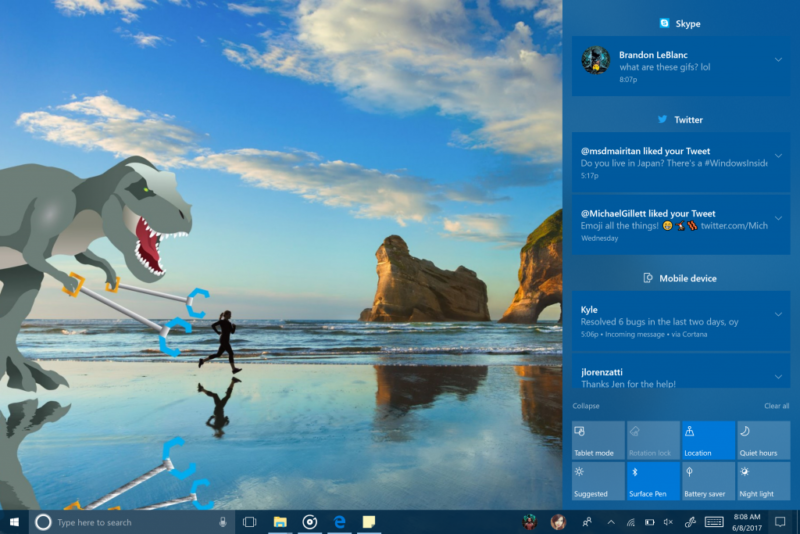
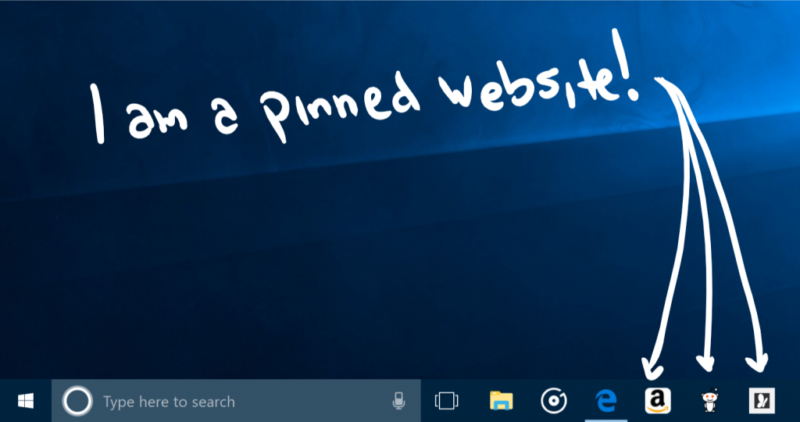
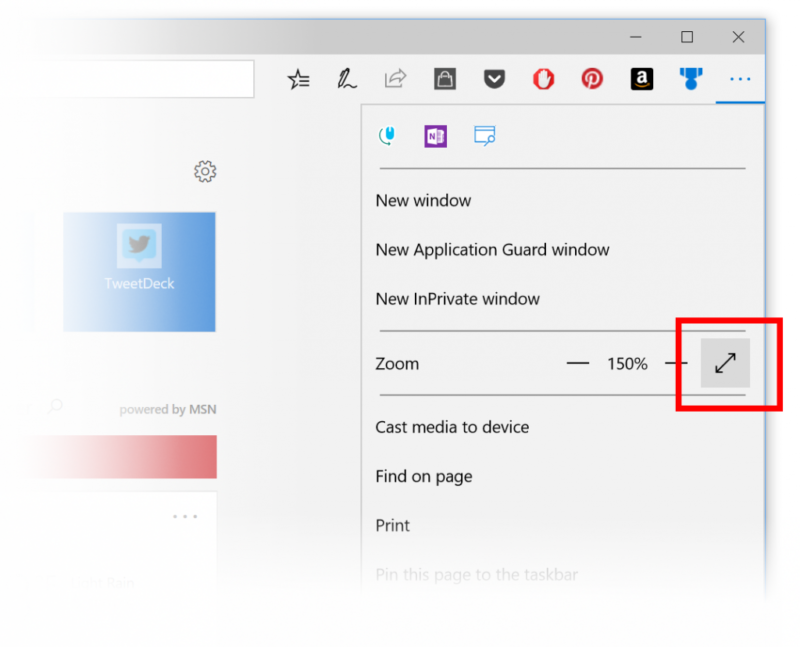
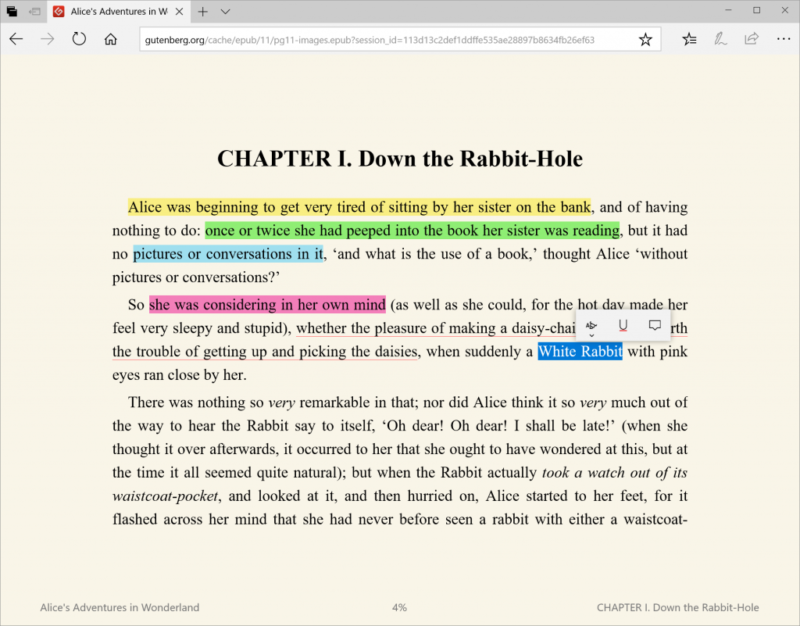

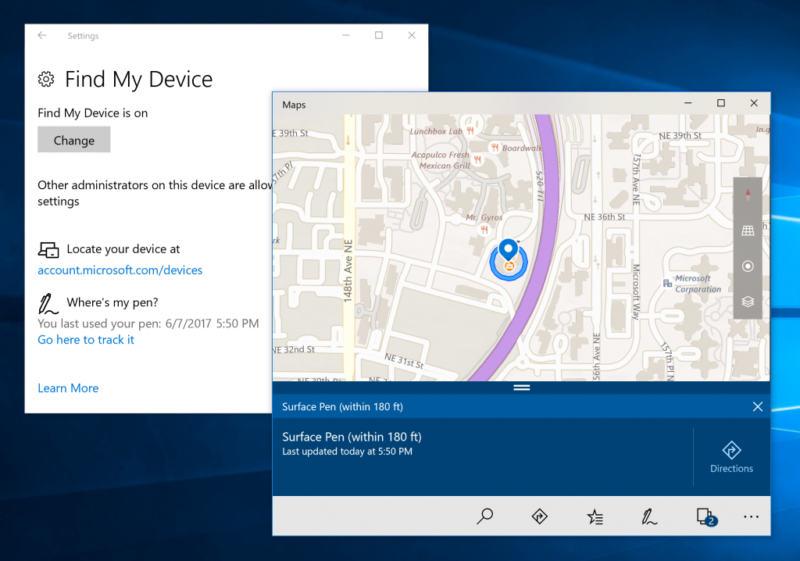
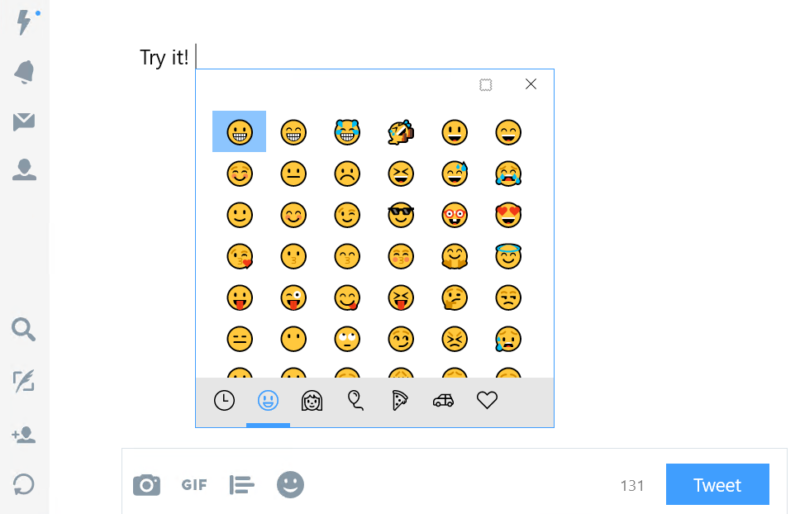
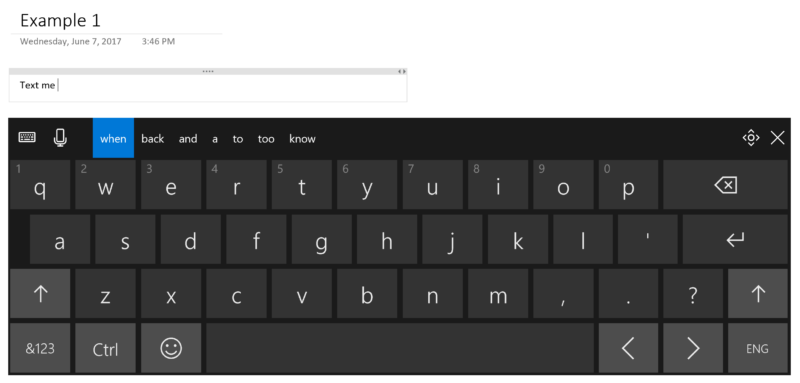
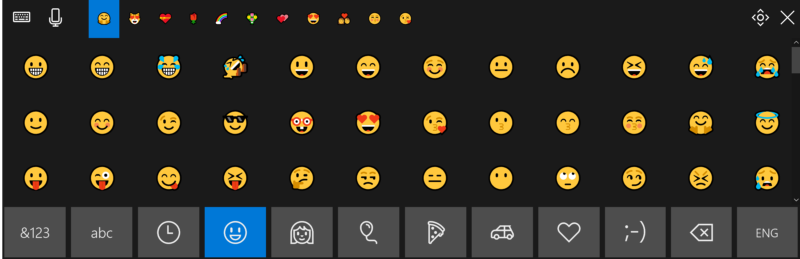

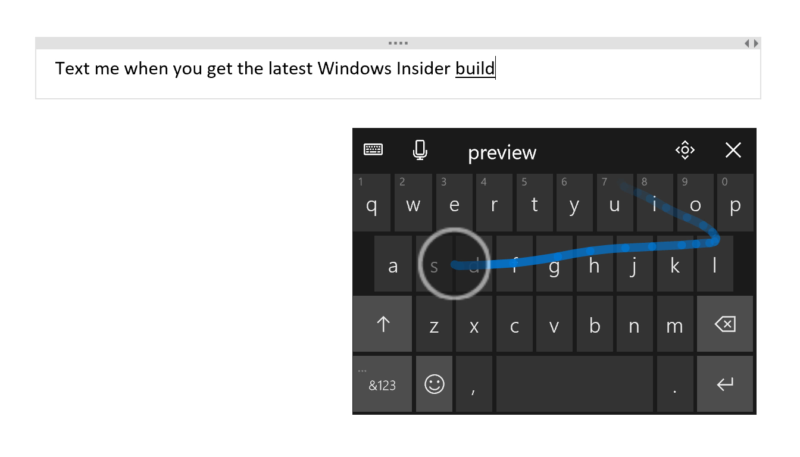

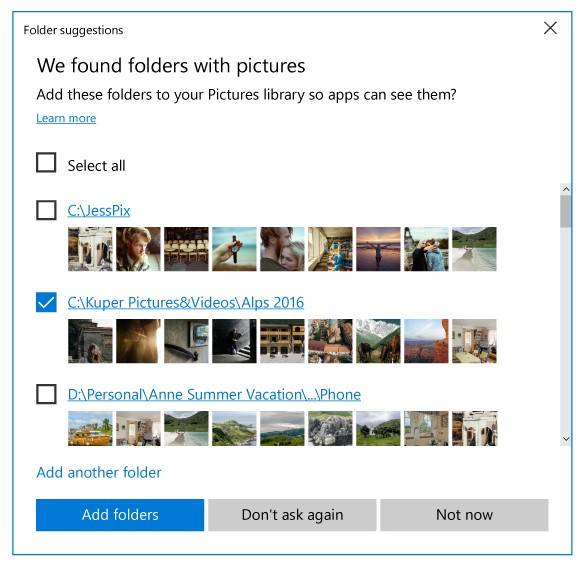
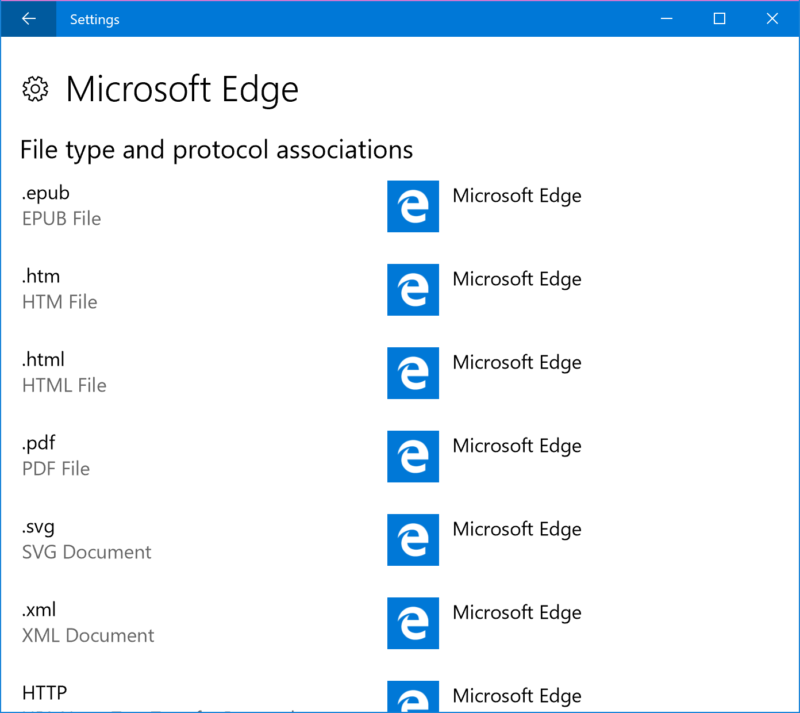
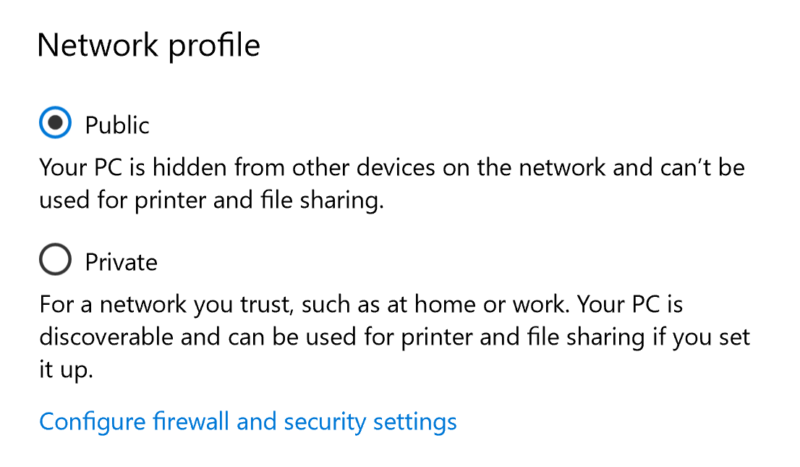
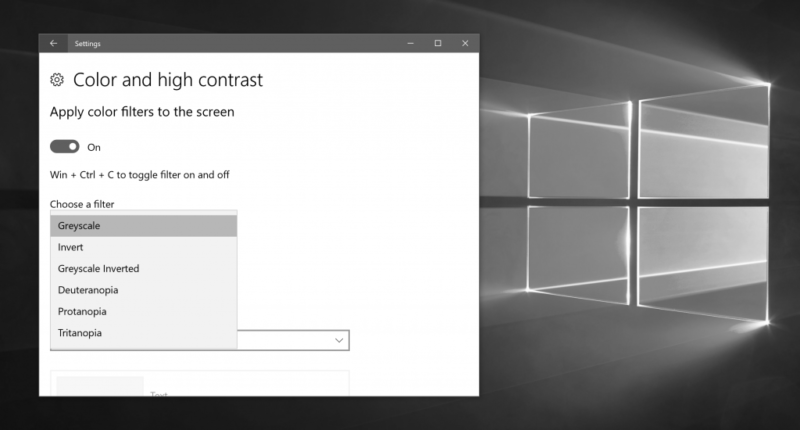


Они пилят не новую ОС для мобилок, они пилят серьезный апдейт для Windows 10 Mobile
Вылизывают и то хорошо. На данном этапе фаст сборки лучше продакшн